
원형 링 그리는 방법 by Draftsight inside
Draftsight 원형 링을 작성하는 방법을 포스팅 합니다. 자주 사용되는 명령어는 아니지만 간혹 드물게 사용할 때가 있습니다. 예를 들면 플랜지와 플랜지 사이에 들어가는 고무 가스켓의 형상을 그려 넣거나 토목 도면이나 기계 제작도면에서 중요한 check point 를 marking 하는 경우 사용할 수가 있습니다.


그림 1은 링 명령어를 사용하여 두 개의 동심원 사이에 지정된 크기의 링을 작성한 것입니다.
링 명령어 따라 해보기

STEP 1.
명령어 창에 명령어 ring 를 입력합니다.
* 명령창을 Draftsight 화면에 팝업 형태로 띄우는 방법은 단축키 F2입니다.

STEP 2.
내부 지름을 지정합니다. 50을 입력한 후 엔터.

STEP 3.
다음으로 외부 지름을 지정합니다. 80을 입력한후 엔터.
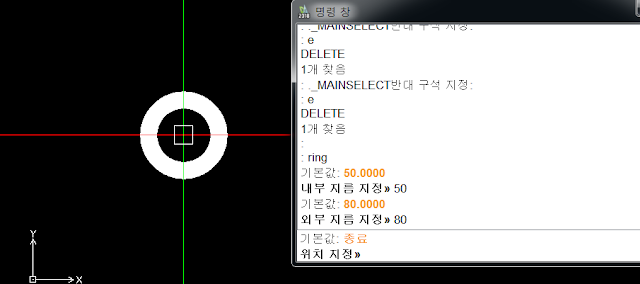
STEP 4.
위의 설명 그림과 같이 내경이 50mm, 외경이 80mm인 링이 형성됨을 확인할 수 있습니다.
링 명령어 응용하기
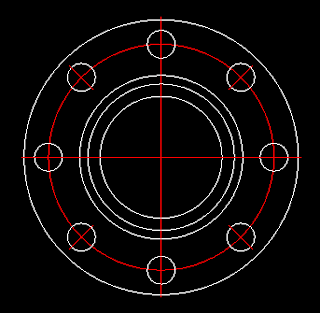
플랜지 평면위에 고무 가스켓을 링 명령어를 응용하여 그려 넣어 보겠습니다.

STEP 1.
ring 명령어 실행 후 내부 지름 지정 단계에서 위의 그림에 노란색으로 표기한 구간을 순차적으로 선택 합니다. 이는 플랜지 내령에 맞는 링을 생성하기 위함입니다.
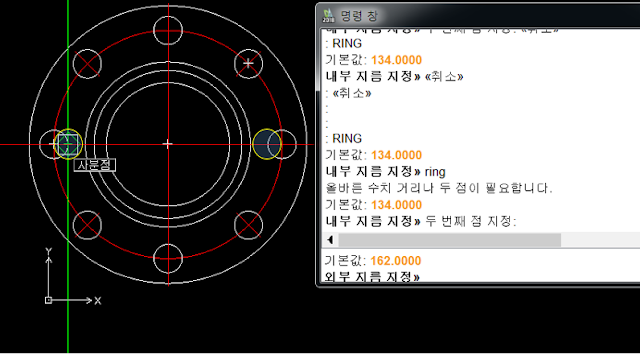
STEP 2.
다음으로 외부 지름 지정상태에서 위의 그림처럼 노란색으로 표기한 구간을 순차적으로 선택해 줍니다.
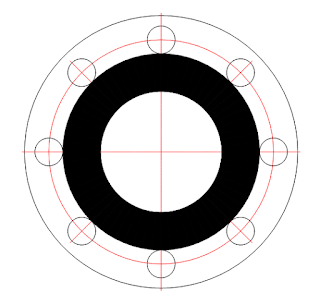
그림과 같이 플랜지 내부에 꼭 맞는 형태의 가스켓을 형성함을 확인할 수 있습니다.
이상 궁금한 Draftsight 이야기였습니다.
블로그 인기글
플랜트 길라잡이 3 - 플랜트 주요 용어 정리
플랜트 길라잡이 플랜트 주요 용어 정리 by Inside Insights 플랜트 산업 관련 업무를 진행하는 과정 중 다양한 용어들을 접하게 됩니다. 예를 들어 FAT, FAC, LOI와 같이 약어를 주로 사용하는데 이 중에서 FAT는 Factory Acceptance Test를 줄여서 사용하는 약어로써 길게 나열된 용어를 간략하게 약어로 표기합니다. FAT 에 대한 설명을 덧붙이면 공장에서 기자재에 대한 납품 전 검사를 실시하는 제품 검사의 하나를 뜻 하는 용어입니다. 이렇듯 현업 에서는 다양한 용어들을 사용하며 자주 접하는 용어들에 대한 내용을 사전에 알고 있다는 것은 보다 생산성 있고 효율적인 업무를 가능토록 합니다. 본문에서는 플랜트 산업 관련 사회 초년생들이 알아야 할 사용 빈도수가 많은 약어들을.....
chandleridle.tistory.com
질소 Purge 란 무엇이며 주요 사용 목적은 무엇일까요?
질소 Purge 란 무엇이며 주요 사용목적은 무엇인가라는 주제를 가지고 포스팅을 진행하겠습니다. 플랜트 산업 관련 엔지니어링 과정 중에 간혹 혹은 자주 듣는 용어가 중에 하나가 바로 Purge입니다. Purge 란 우리말로 제거한다는 뜻을 가지고 있습니다. 요 단어 앞에다가 질소나 Inert gas 단어를 붙여서 하나의 용어로 사용됩니다. N2 purge = 질소 퍼지 Inert gas purge = 불활성 가스 퍼지 Purging의 정의 질소 고유의 특성으로 석유 및 가스, 육상 해상 파이프라인 산업에서 여러 가지 효과적인 용도로 사용합니다. 위험한 상황과 환경에서 건조하고 불황성인 질소는 가동 중지와 시동 작업 전에 여러 가지 유지보수 작업을 수행할 수 있는 안전한 환경을 만들어 내는 가스입니다. 퍼.....
chandleridle.tistory.com
'CAD & Block 자료' 카테고리의 다른 글
| 인벤터 판금전개도 작성 (0) | 2023.10.23 |
|---|---|
| 파이썬 걸음마 1 - 파이썬 설치와 간단한 Function 실행해보기 (0) | 2023.10.23 |
| Draftsight 다각형 쉽게 그리는 방법 (0) | 2023.10.23 |
| Draftsight 단축키 변경하는 방법 (0) | 2023.10.23 |
| Draftsight 키보드 기능 키와 단축키 (0) | 2023.10.23 |


댓글